-
How-Tos
-
Diagramme
-
Beispiele
-
Symbole
-
Wissen
So führen Sie eine PESTEL-Analyse in PowerPoint durch
Sie können ganz einfach ein PESTLE-Diagramm mithilfe von PESTEL-Faktoren in PowerPoint erstellen. Lassen Sie uns herausfinden, wie man PESTEL ppt macht.
Schritt 1 - Öffnen Sie PowerPoint und SmartArt Graphics
Öffnen Sie PowerPoint auf Ihrem Computer, um ein PowerPoint-Modell für Pestel zu erstellen. Um ein Pestel-PowerPoint zu erstellen, müssen Sie ein Diagramm mit einem zentralen Punkt und Pfeilen zeichnen, die auf den zentralen Punkt zeigen.
In der SmartArt-Grafik können Sie zu Zyklus wechseln und eine divergierende radiale Form verwenden, um Pestel-Ppt zu erstellen.
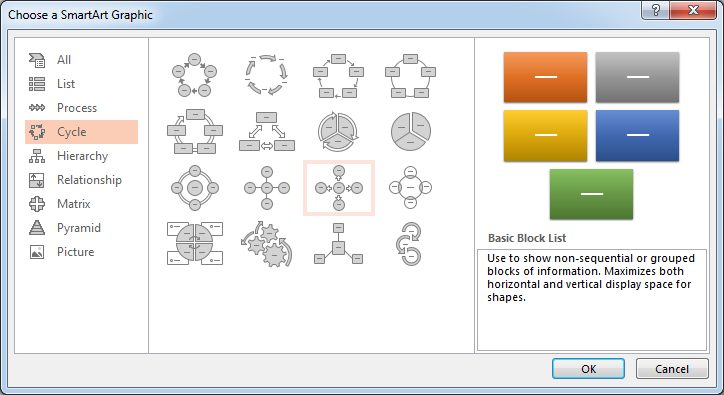
Schritt 2 - Wählen Sie die divergierende Radialform
Wählen Sie unter SmartArt Graphics die divergierende radiale Form aus. Fügen Sie die Pestelfaktoren in Ihre Pestelanalyse ein.
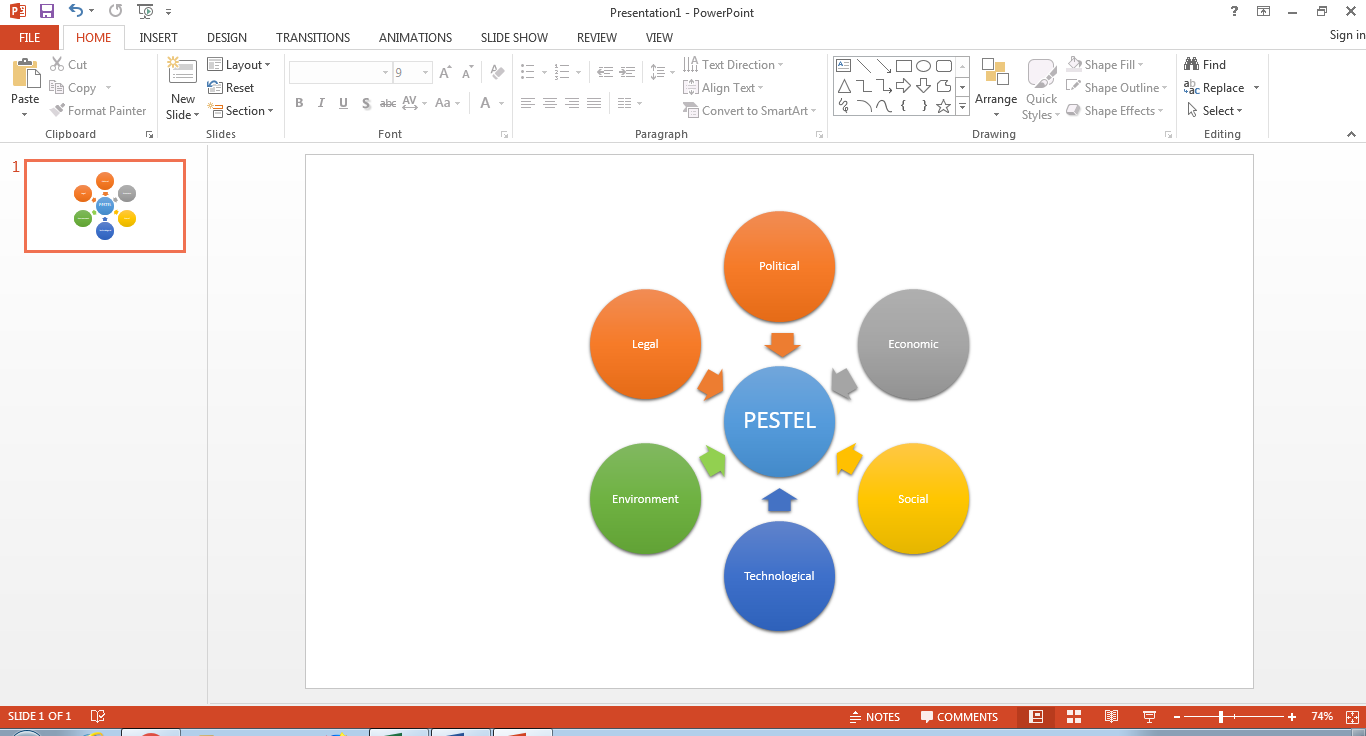
Schritt 3 - Fügen Sie Ihrem Diagramm Text hinzu
Anschließend können Sie Ihre Ergebnisse über das Textfeld zu jedem Stößelfaktor hinzufügen. Gehen Sie im Menü Einfügen zum Abschnitt Text, klicken Sie auf das Feld Text und platzieren Sie es gegen jeden Stößelfaktor .
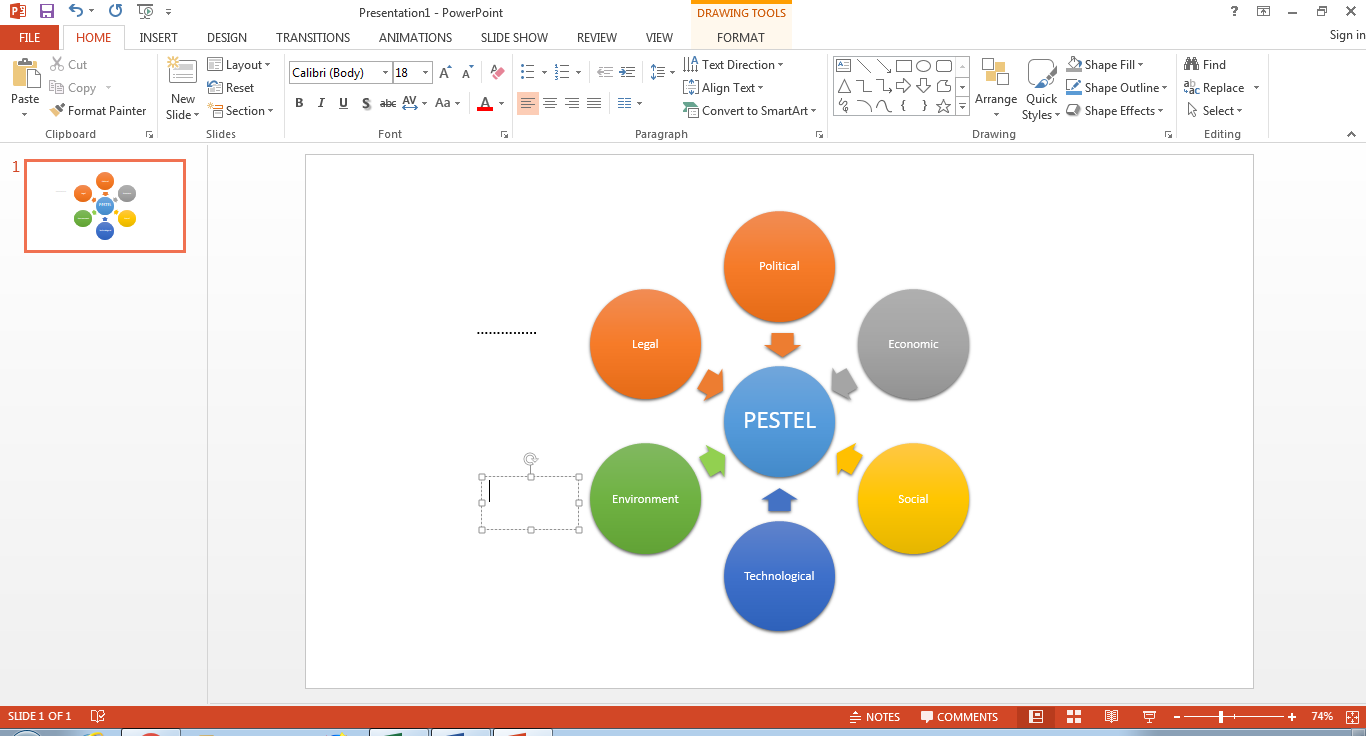
So führen Sie eine PESTEL-Analyse in Edraw max durch
Die Pestelanalyse ist ein bewährtes Instrument, um die Auswirkungen externer Faktoren auf Marketingebene zu ermitteln. Es hilft, das Gesamtbild des Betriebs in bestimmten Umgebungen wie sozialen, rechtlichen, politischen und anderen Faktoren zu verstehen, die in einer vollständigen Pestelanalyse enthalten sind. Zu diesem Zeitpunkt müssen Sie eine detaillierte Pestelanalyse erstellen, mit deren Hilfe Sie die gewünschten Ergebnisse erzielen können.
Edraw Max ist eine vielseitige Grafiksoftware, mit der Sie mithilfe von Vorlagen und Bearbeitungsoptionen ein brillantes und professionelles Pestel-Analysediagramm erstellen können.
Schritt 1 - Melden Sie sich bei Edraw Max Online an
Greifen Sie auf die Edraw Max-Onlineplattform zu und melden Sie sich bei Ihrem Konto an. Anschließend können Sie auf die kostenlosen Vorlagen, Formen und vollständigen Bearbeitungsfunktionen zugreifen.
Schritt 2 - Gehen Sie zum Abschnitt Strategie und Planung
Mit Edraw Max können Sie alle Arten von Diagrammen, Diagrammen und Modellen erstellen. Sie finden mehrere Entwurfsvorlagen für verschiedene Bereiche. Edraw Max ist ein All-in-One-Designtool, mit dem Sie nicht nur die Kosten senken, sondern auch effiziente und schnelle Ergebnisse erzielen können.
Die Pestel-Analyse ist Teil der Strategie und Planung im Marketingbereich. Daher finden Sie relevante Vorlagen im Menü Strategie und Planung des Edraw Max. Wählen Sie die Registerkarte Schädlingsanalyse, um auf Vorlagen für Pestelmodelle zuzugreifen. Sie können eine Vorlage aus den verfügbaren Optionen verwenden.
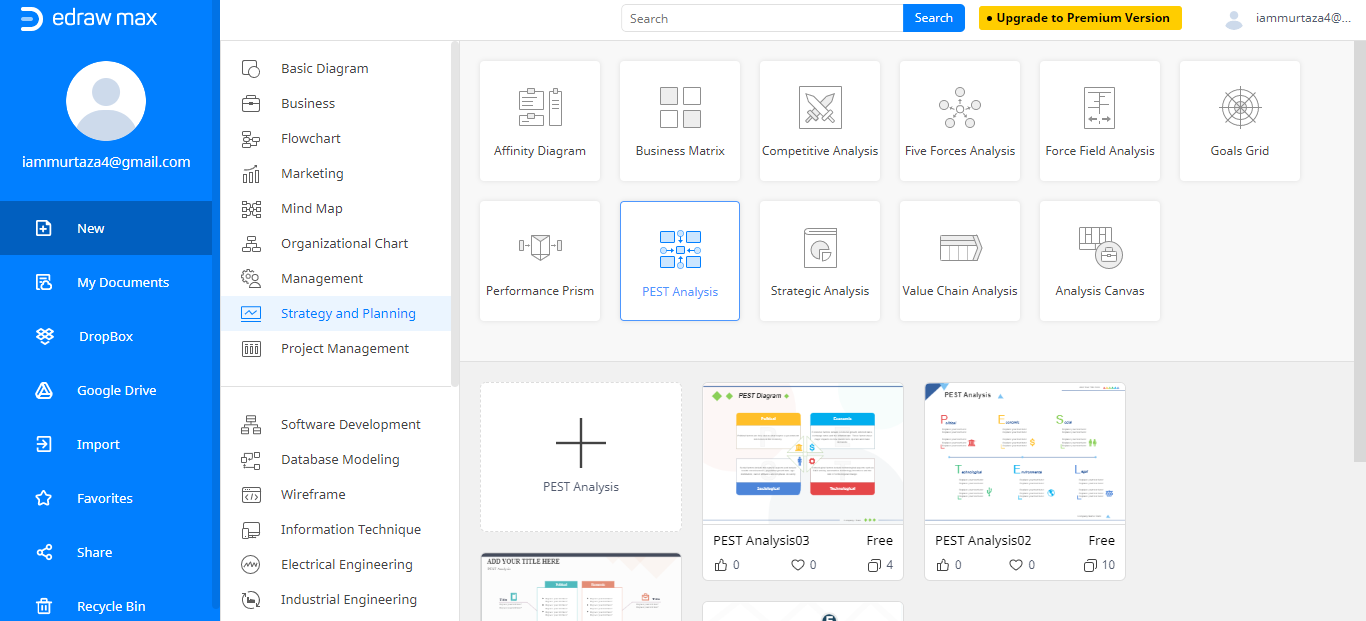
Schritt 3 - Bearbeiten Sie Ihre Vorlage
Die Vorlage wird in einem neuen Fenster geöffnet, in dem Sie die Vorlage bearbeiten. Die Vorlage verfügt über eine moderne Designqualität und professionelle Elemente, die erforderlich sind, um sie zu einem fortgeschrittenen Pestelmodell zu machen.
Ersetzen Sie den Inhalt der Vorlage, schreiben Sie Ihre Ergebnisse in die Analyse und stellen Sie sicher, dass sie für alle verständlich sind. Der Fokus sollte darauf liegen, möglichst präzise Ergebnisse zu liefern. Geben Sie am Ende der Vorlage auch den Namen Ihres Unternehmens und das Datum an, damit Sie die Analyse später bei Bedarf vergleichen können.
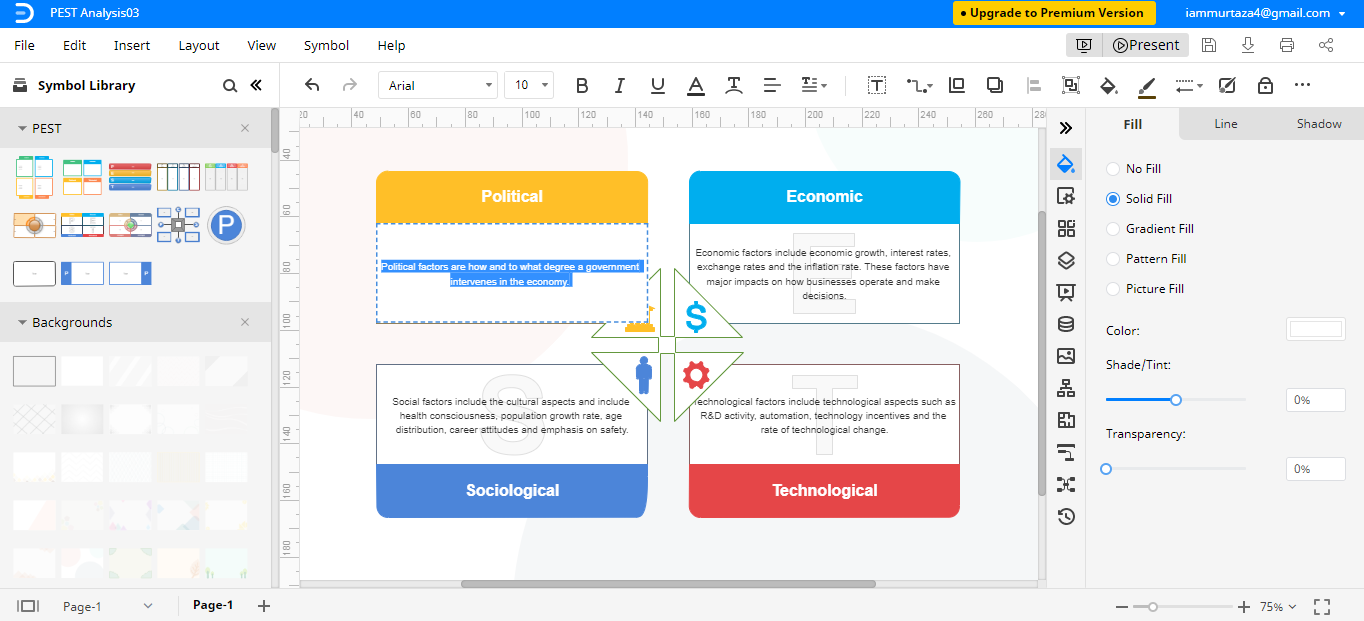
Schritt 4 - Formen hinzufügen
In der Symbolbibliothek können Sie der Vorlage weitere Formen hinzufügen, wenn Sie möchten. Edraw Max bietet integrierte Formen und ermöglicht es uns, Bilder und Formen von Ihrem Computer oder Cloud-Speicher zu importieren.
So exportieren Sie ein Edraw-Diagramm als PPT-Datei
Nachdem Sie Ihr Pestel-Analysediagramm fertiggestellt haben, können Sie es in verschiedenen Formaten speichern. Edraw Max verfügt über eine Exportfunktion, mit der Dateien auch im PowerPoint-Format gespeichert werden können. Wenn Sie das Modell später in Ihrer Präsentation bearbeiten müssen, können Sie das Stößelmodell als PPT-Datei speichern.
Gehen Sie im Menü Datei zur Option Exportieren und wählen Sie PowerPoint exportieren (.ppt). Wenn Sie Ihre Datei im ppt-Format speichern, können Sie dies tun Öffnen Sie es für PowerPoint, um Anpassungen vorzunehmen.
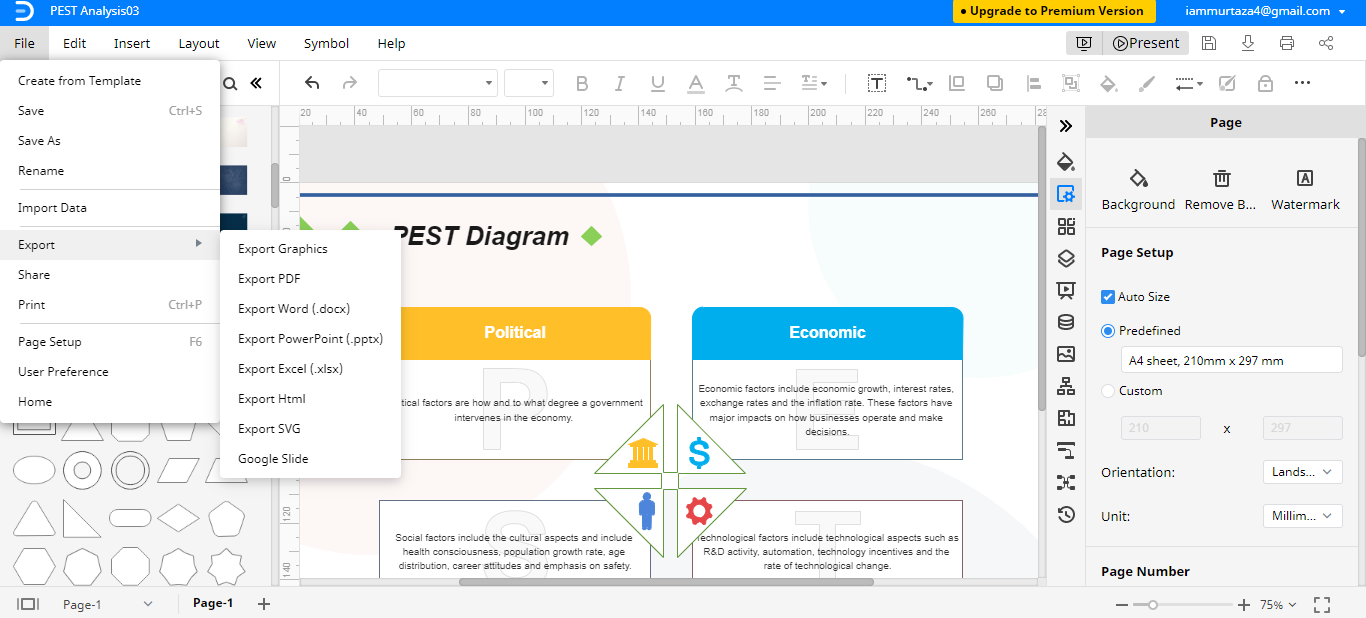
Es ist eine nützliche Wahl, um Ihre Dateien in Ihrem Cloud-Speicher zu speichern. Mit Edraw Max können Sie Dateien direkt in Google Drive und Dropbox speichern, sodass Sie jederzeit und überall darauf zugreifen können.
Mit PowerPoint können Sie ein einfaches Stößeldiagramm erstellen, das in Brainstorming-Sitzungen verwendet werden kann. PowerPoint ist keine Grafiksoftware, daher können Sie nur Diagramme auf Basisebene erstellen.
Edraw Max ist eine komplette Grafiksoftware, die für alle Arten von Diagramm- und Diagrammlösungen entwickelt wurde. Sie können sehr moderne und attraktive Diagramme und Diagramme erstellen, um Ihr Publikum anzusprechen und daraus bessere Ergebnisse zu erzielen.
 Werbefrei | Keine Malware |
Werbefrei | Keine Malware |